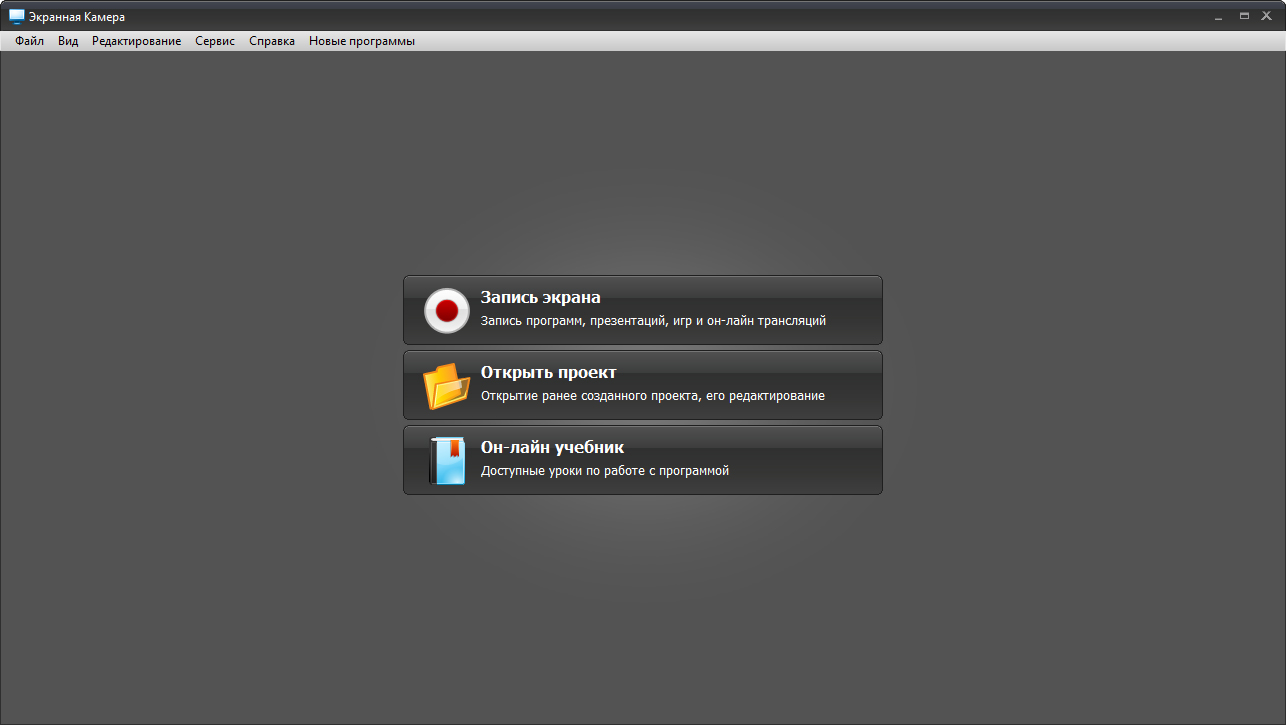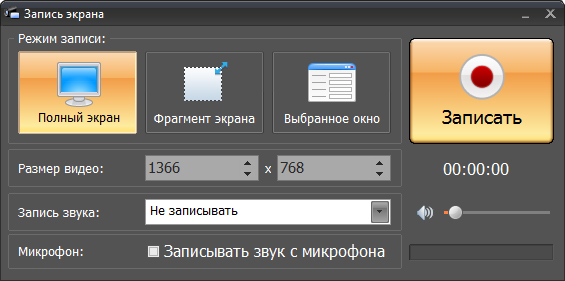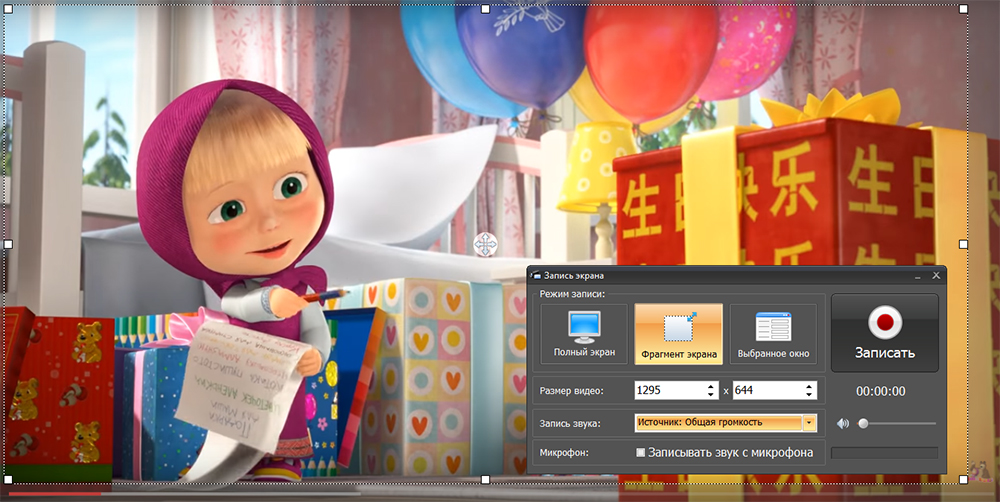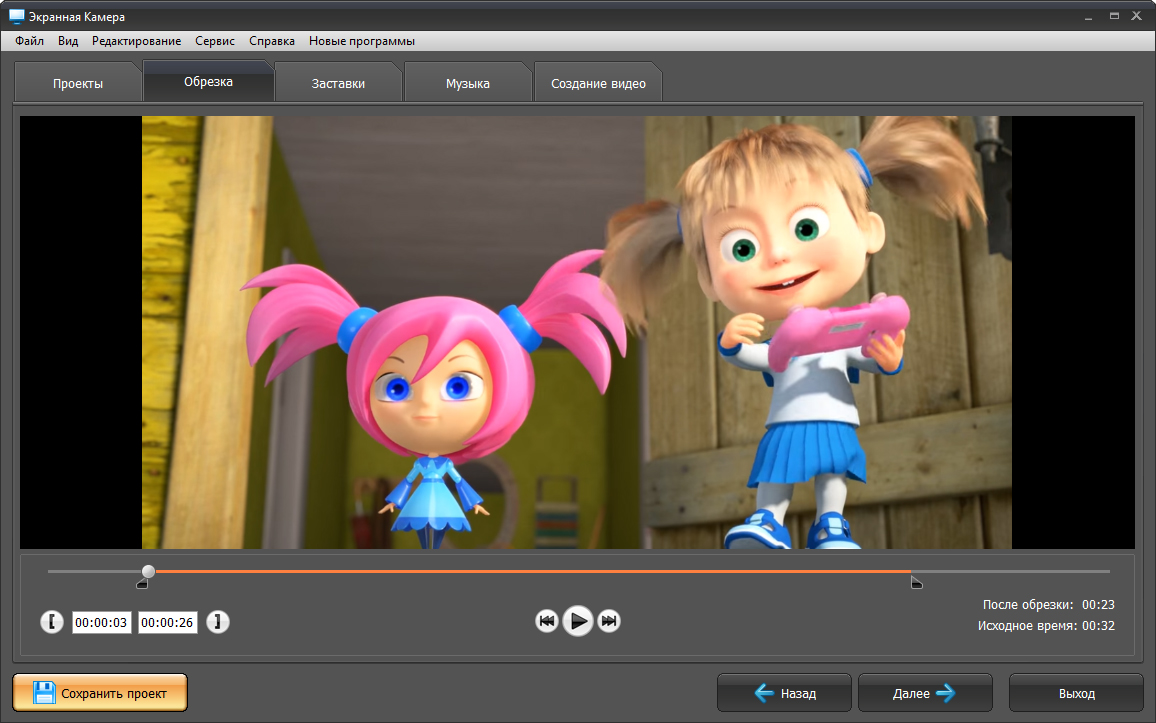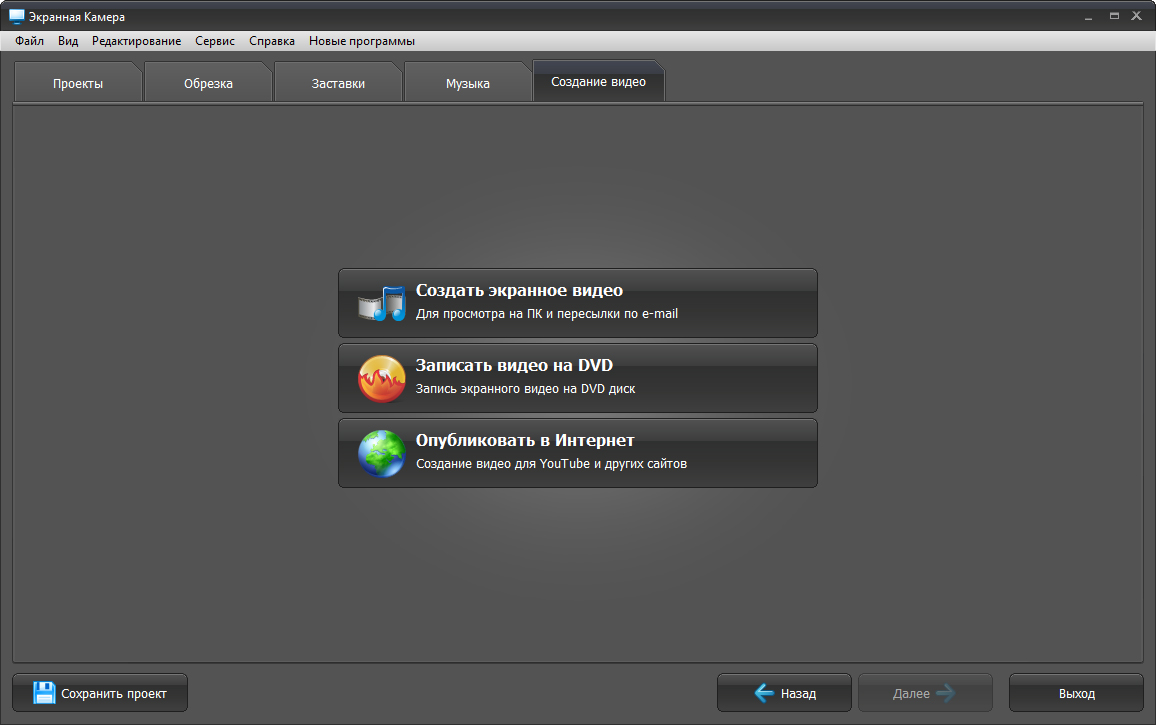Экранная камера. Как снимать видео с экрана монитора и редактировать его
Просмотры: 12093 Обновлено 21.12.2016 12:42 Создан: 21.12.2016 11:24
| < < | > > |
|---|
 «Экранная Камера» — это универсальная программа, которая поможет вам выполнить захват видео с экрана монитора, а после отредактировать запись. В приложении доступно три режима съемки, присутствует возможность обрезки, настройки звука, добавления заставок. Обо всем этом поговорим подробнее в тексте далее.
«Экранная Камера» — это универсальная программа, которая поможет вам выполнить захват видео с экрана монитора, а после отредактировать запись. В приложении доступно три режима съемки, присутствует возможность обрезки, настройки звука, добавления заставок. Обо всем этом поговорим подробнее в тексте далее.
Элементарно! Как снимать видео с экрана монитора и редактировать его
Снять видео может каждый. Для этого даже не надо покупать и таскать с собой везде видеокамеру: достаточно иметь под рукой мобильный телефон со встроенной функцией видеосъемки. Однако если с записью видео в реальной жизни все понятно и просто, то о том, как снимать видео с экрана монитора знает далеко не каждый. Предлагаем это исправить! Начать следует с установки программы «Экранная Камера». В статье мы поговорим о нюансах работы с этим софтом. Более подробную информацию о программе вы найдете тут: .
Начало работы: настройка процесса съемки
После запуска софта выберите опцию «Запись экрана» и откройте окно, работу в котором хотите зафиксировать на видео. Далее настройте параметры съемки. Укажите предпочтительный режим: на видео можно записать полный экран, фрагмент или определенное рабочее окно, которые вы можете обозначить самостоятельно. При необходимости пропишите точный размер видео, введя данные в специальных графах.
Следующее, на что нужно обратить внимание — это на звук будущего экранного видео. Программа позволяет записывать видео как с аудиосопровождением, так и без него. Также при желании и технической возможности вы можете комментировать видео в процессе, записывая голос на микрофон. Для этого подключите оборудование к ПК и поставьте галочку рядом с соответствующим пунктом в настройках.
Щелкните по кнопке «Записать». Съемка начнется ровно через пять секунд. Когда видео будет готово, нажмите F10 на клавиатуре или вернитесь к меню с настройками и кликните по кнопке «Остановить».
Улучшение видео: работа в редактор программы
Итак, вы убедились в том, что снять видео с экрана монитора очень просто. Но захват видео — это не единственное, что умеет «Экранная Камера». По окончании съемки вы можете внести в содержание видеозаписи правки. Просто в окне предпросмотра нажмите кнопку «Редактировать». Первое, что предложит сделать программа — это удалить сцены, которые были записаны «случайно». Чаще всего такие фрагменты появляются в начале и конце съемки. Избавиться от них просто: достаточно специальными черными маркерами отметить тот фрагмент видео, который необходимо оставить. Сделать это можно в меню «Обрезка». Когда все будет готово, нажмите «Далее». Все изменения сохранятся автоматически.
На следующем этапе вы сможете дополнить проект заставкой и титрами. Воспользуйтесь этой возможностью, если хотите чтобы запись приобрела завершенный вид. На слайдах укажите название ролика и прочие пояснения, которые считаете нужными. Особенно придутся к месту такие слайды при подготовке видеоуроков.
В качестве заставки можно использовать один из слайдов из каталога приложения. Если ни один из них не пришелся вам по душе, то всегда можно разработать свой вариант оформления: настроить текст, фон и украсить заставку картинками с ПК. Когда дизайн будет готов, настройте длительность слайда.
Последнее, что позволяет редактировать «Экранная Камера» — это звук. В меню «Музыка» вы можете дополнить видео фоновой мелодией. Ей может стать любая композиция с вашего ПК или один из треков из каталога программы. Здесь же вы можете настроить громкость аудиодорожки и записать комментарии для уже отснятого материала.
Сохранение видео: три способа на выбор
Итак, вы узнали о том, как снимать видео с экрана и отредактировать его в «Экранной Камере». Единственное, что осталось сделать — это сохранить видеоролик. Перейдите в меню «Создать». Программа предложит на выбор три возможных варианта сохранения проекта: так вы можете создать видео, предназначенное для просмотра с экрана компьютера, записать ролик на диск или же оптимизировать его для размещения в интернете. Выберите подходящий способ, настройте размер и качество видео и прочие параметры, а затем запустите конвертацию или запись.
Сразу же после окончания сохранения готовый видеоролик можно просмотреть. Если же вы только-только собрались записывать видео, то вот прямая ссылка на скачивание дистрибутива программы. Установив «Экранную Камеру» вы легко запишете любые действия с монитора своего ПК, сможете отредактировать видео и сохранить его в подходящем виде.
Видеоинструкция по работе с программой «Экранная Камера»
Официальный сайт:
Операционные системы: Windows All
Поддерживаемые языки: русский
Версия: 3.15
Лицензия: shareware (условно-бесплатная)
Размер файла 56,4 Мб
| |

Похожие программы с метками: |  |
- ROX Player Бесплатный торрент плеер
- Taskplay Управление аудио из системного трея
- Yawcam Программа для веб камеры
- iSpy Программа для записи с камеры
- Video2Webcam Виртуальная камера
- XnView Просмотр и конвертирование графических файлов
У нас программы можно скачать по прямой ссылке, бесплатно и без регистрации! |
 |
Новые программы